

Escrito por Nathan E. Malpass, Última actualización: 19 de julio de 2023
En nuestro acelerado mundo digital, los mensajes de texto se han convertido en una parte integral de nuestra comunicación diaria. Ya se trate de conversaciones personales, información comercial importante o recuerdos preciados, la pérdida de mensajes de texto puede ser motivo de pánico.
Afortunadamente, si eres un usuario de iPhone 13 que ha eliminado mensajes de texto por error, existe la esperanza de que se recuperen. En este artículo, exploraremos varios métodos y herramientas sobre cómo recuperar mensajes de texto eliminados en iPhone 13. Al seguir nuestra guía completa, aprenderá cómo navegar por las complejidades de la recuperación de datos del iPhone y nunca más tendrá que preocuparse por perder mensajes de texto importantes.
Parte n.º 1: Métodos de finalista: cómo recuperar mensajes de texto eliminados en el iPhone 13Parte n.º 2: la mejor forma de recuperar mensajes de texto eliminados en el iPhone 13Para Concluir
Cuando se trata de implementar cómo recuperar mensajes de texto eliminados en el iPhone 13, uno de los primeros lugares para verificar es la carpeta Papelera de la aplicación Mensajes. Esta carpeta sirve como espacio de almacenamiento temporal para los mensajes eliminados, lo que le brinda la oportunidad de recuperarlos antes de que se eliminen de forma permanente. Así es como puede acceder y recuperar mensajes eliminados usando este método:
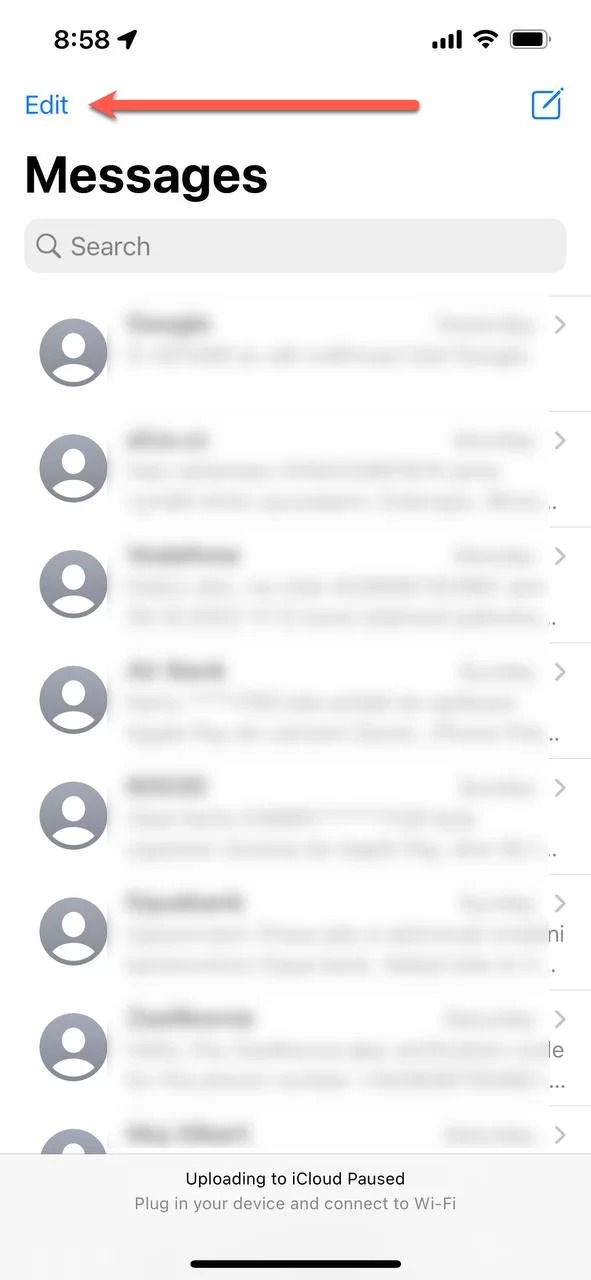
Es importante tener en cuenta que la carpeta Papelera de la aplicación Mensajes conserva los mensajes eliminados durante un tiempo limitado antes de borrarlos de forma permanente. Por lo tanto, es crucial actuar con prontitud y revisar la carpeta tan pronto como se dé cuenta de que se han eliminado los mensajes.
Además, si eliminó manualmente una conversación o habilitó el "Guardar mensajes" opción para almacenar mensajes solo por una duración específica, es posible que este método no funcione para recuperar esos mensajes en particular.
Si bien la carpeta Papelera de la aplicación Messages es una función incorporada conveniente para recuperar mensajes eliminados, no siempre es infalible. En los casos en que los mensajes se hayan eliminado o sobrescrito de forma permanente, deberá explorar otros métodos y herramientas para recuperarlos correctamente. En las siguientes secciones de este artículo, profundizaremos en técnicas adicionales que pueden ayudarlo a recuperar mensajes de texto eliminados en su iPhone 13.
Si ha habilitado la copia de seguridad de iCloud en su iPhone 13, es posible que pueda recuperar los mensajes de texto eliminados restaurando su dispositivo desde una copia de seguridad anterior. Aquí se explica cómo recuperar mensajes de texto eliminados en el iPhone 13 usando iCloud Backup:
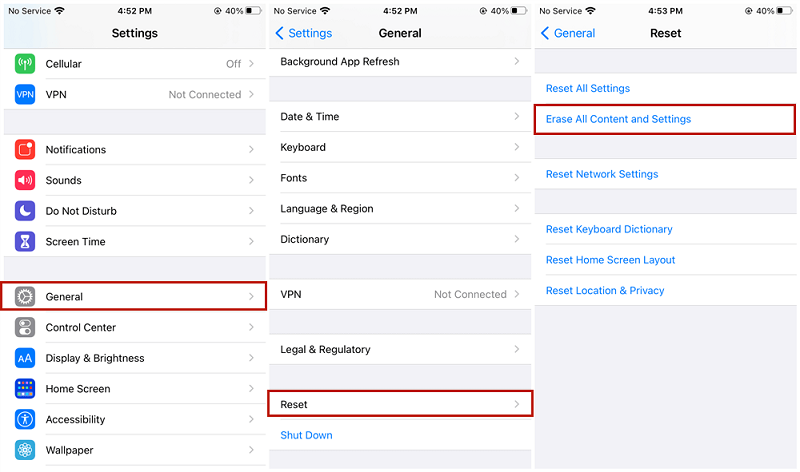
Es importante tener en cuenta que el uso de iCloud Backup para recuperar mensajes de texto eliminados restaurará todo el dispositivo al estado en el que se encontraba cuando se creó la copia de seguridad. Esto significa que se perderán todos los datos o cambios realizados después de realizar la copia de seguridad. Además, asegúrese de tener una copia de seguridad reciente disponible en iCloud que contiene los mensajes de texto eliminados que desea recuperar.
Si no ha habilitado la copia de seguridad de iCloud o no tiene una copia de seguridad reciente que incluya los mensajes eliminados, no se preocupe. Todavía hay otros métodos y herramientas disponibles para recuperar mensajes de texto eliminados en su iPhone 13. Explorémoslos más a fondo en las siguientes secciones.
Otra opción para recuperar mensajes de texto eliminados en su iPhone 13 es usar iTunes (en Windows) o Finder (en Mac). Estas aplicaciones le permiten crear copias de seguridad de su dispositivo en su computadora y puede restaurar su iPhone desde una copia de seguridad anterior para recuperar sus mensajes eliminados. Aquí se explica cómo recuperar mensajes de texto eliminados en el iPhone 13 usando iTunes o Finder:
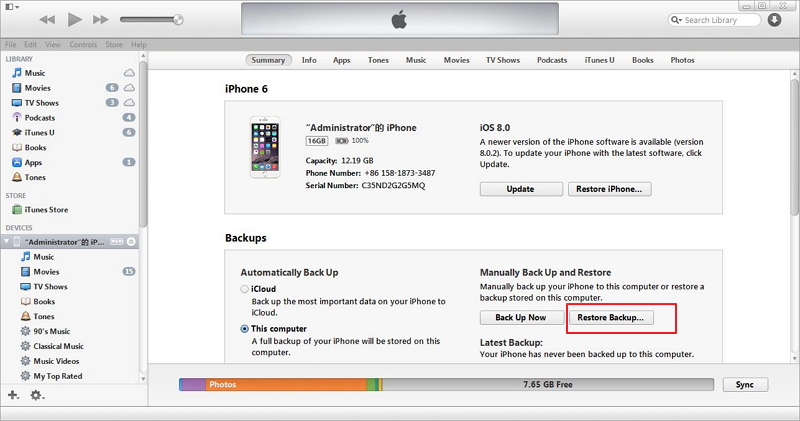
Usar iTunes o Finder para recuperar mensajes de texto eliminados requiere una computadora con la aplicación respectiva instalada y una copia de seguridad reciente que contenga los mensajes eliminados. Es crucial tener en cuenta que este método reemplazará todos los datos en su iPhone con el contenido de la copia de seguridad seleccionada, así que asegúrese de tener una copia de seguridad que incluya los mensajes eliminados y cualquier otra información importante que desee conservar.
Cuando se trata del mejor método para recuperar mensajes de texto eliminados en su iPhone 13, Recuperación de datos de FoneDog iOS es una herramienta poderosa y confiable que vale la pena considerar. Con su interfaz fácil de usar y capacidades avanzadas de recuperación de datos, FoneDog iOS Data Recovery ofrece una solución perfecta para recuperar mensajes eliminados directamente desde su dispositivo iOS.
iOS Data Recovery
Recupere fotos, videos, contactos, mensajes, registros de llamadas, datos de WhatsApp y más.
Recupere datos de iPhone, iTunes e iCloud.
Compatible con los últimos iPhone e iOS.
Descargar gratis
Descargar gratis

Aquí están los pasos sobre cómo recuperar mensajes de texto eliminados en iPhone 13 usando FoneDog iOS Data Recovery en el modo "Recuperar del dispositivo iOS":
Visite el sitio web oficial de FoneDog iOS Data Recovery y descargue el software compatible con el sistema operativo de su computadora. Instale el programa siguiendo las instrucciones en pantalla.
Inicie el software FoneDog iOS Data Recovery en su computadora. Use un cable USB para conectar su iPhone 13 a la computadora. Asegúrese de que su iPhone esté desbloqueado y confíe en la computadora si se le solicita.
In the main interface of FoneDog iOS Data Recovery, you will see different recovery modes. Select the "Recuperar desde dispositivo iOS" modo para recuperar mensajes eliminados directamente desde su iPhone 13.
Una vez que haya seleccionado el modo de recuperación, haga clic en el "Comienzo" botón para iniciar el proceso de escaneo. FoneDog iOS Data Recovery escaneará a fondo su iPhone 13, buscando mensajes de texto eliminados y otros datos recuperables.
Una vez finalizado el proceso de escaneo, se le presentará una lista de datos recuperables, incluidos los mensajes de texto eliminados. Puede obtener una vista previa de los mensajes para confirmar su contenido. Seleccione los mensajes eliminados que desea recuperar y haga clic en el "Recuperar" Botón para guardarlos en su computadora.

El uso de FoneDog iOS Data Recovery proporciona una forma conveniente y eficiente de recuperar mensajes de texto eliminados en su iPhone 13. El software es compatible con varios dispositivos iOS y versiones de iOS, lo que garantiza la compatibilidad y una recuperación de datos confiable. Siguiendo estos sencillos pasos, puede recuperar el acceso a sus mensajes eliminados y tener la tranquilidad de saber que sus conversaciones importantes se restaurarán.
Recuerde hacer una copia de seguridad de su iPhone 13 con regularidad para evitar la pérdida de datos en el futuro. Siempre se recomienda tener una copia de seguridad de su dispositivo para garantizar la seguridad de su valiosa información.
La gente también LeerManeras efectivas de cómo recuperar mensajes de Facebook eliminados en dispositivos iPhone [Guía 2023]Cómo restaurar mensajes eliminados de WhatsApp en iPhone 2023
En conclusión, FoneDog iOS Data Recovery es una herramienta de primer nivel que ofrece una solución especializada y efectiva en cómo recuperar mensajes de texto eliminados en iPhone 13. Su interfaz intuitiva y sus poderosas capacidades de recuperación lo convierten en una opción ideal para los usuarios que buscan una solución de recuperación de datos confiable y eficiente.
Comentario
Comentario
iOS Data Recovery
Hay tres maneras de recuperar datos borrados del iPhone o iPad.
descarga gratuita descarga gratuitaHistorias de personas
/
InteresanteOPACO
/
SIMPLEDificil
Gracias. Aquí tienes tu elección:
Excellent
Comentarios: 4.5 / 5 (Basado en: 79 El número de comentarios)